"Monster Hunter Wilds: Guide de l'utilisation et de la désinvolture du chat vocal"
Vous vous demandez comment gérer le chat vocal dans * Monster Hunter Wilds *? Même s'il s'agit d'un jeu multijoueur, vous avez le plein contrôle de savoir si vous souhaitez engager des conversations ou préférer chasser en silence. Si vous décidez d'utiliser le chat vocal en jeu au lieu de plates-formes externes comme Discord, voici comment le configurer.
Comment utiliser et mute le chat vocal dans Monster Hunter Wilds
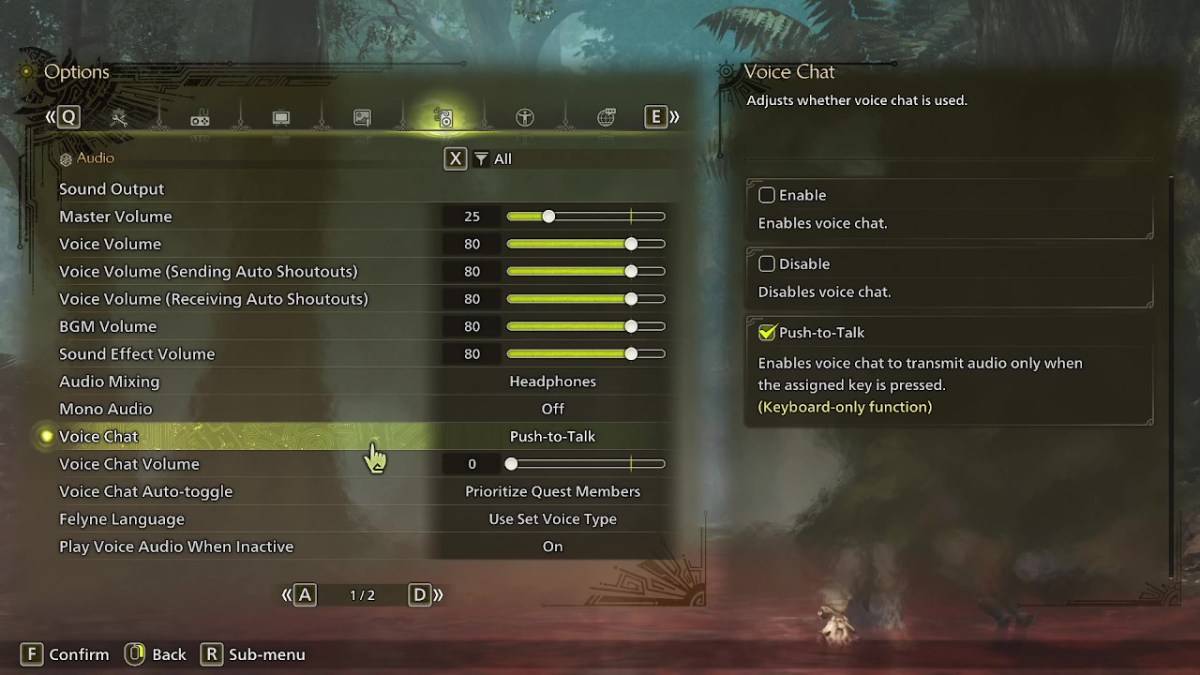
Pour accéder aux paramètres de chat vocaux, accédez à la section audio dans le menu. Vous pouvez le faire en jeu ou à partir de l'écran du menu principal. Trouvez l'onglet tiers de la droite et faites défiler vers le paramètre de chat vocal. Vous verrez trois options: activer, désactiver et push-to-talk. Choisir `` Activer '' maintient le chat vocal toujours actif, `` Disable '' le désactive complètement, et «push-to-talk» vous permet de l'activer avec un bouton de clavier Appuyez sur le bouton du clavier - notez que cette fonctionnalité est exclusive aux utilisateurs de clavier.
Les paramètres supplémentaires incluent le volume de chat vocal, ce qui ajuste à quel point le chat est fort pour vous et le chat vocal automatique. La fonctionnalité automatique peut être définie pour hiérarchiser le chat vocal des membres de la quête, le lien des membres du groupe ou pour ne pas changer automatiquement. Les membres de la quête sont ceux avec lesquels vous chassez activement, ce qui en fait l'option incontournable pour la plupart des joueurs. D'un autre côté, les membres du lien sont ceux de votre groupe de liens, utiles lorsque vous guidez quelqu'un à travers l'histoire du jeu et à communiquer pendant les temps d'attente pour les cinématiques.
Cela couvre tout ce que vous devez savoir sur la gestion du chat vocal dans * Monster Hunter Wilds *. Bien que la qualité audio du jeu puisse ne pas correspondre à celle des applications dédiées, avoir cette fonctionnalité est un plus, en particulier pour le jeu multiplateforme. Pour la meilleure expérience, des outils de communication externes sont recommandés, mais l'option intégrée est toujours pratique.
-
Clash Royale a finalement dévoilé une amélioration majeure pour le Dragon Infernal, près d'une décennie après sa sortie initiale. Cette carte Légendaire ardente arbore désormais des capacités renforcées, Supercell s'étant associé au comédien finlandaAuteur : Natalie Dec 22,2025
-
La série Harry Potter de HBO a franchi une étape majeure de casting avec les six premiers rôles officiellement annoncés. Bien que les fans attendent impatiemment les révélations pour Harry, Ron, Hermione et Voldemort, nous savons désormais qui incarnAuteur : Gabriel Dec 22,2025
- Spring Valley Farm Game: janvier 2025 Codes de rachat
- Les superstars de la WWE rejoignent Call of Duty Warzone : Mobile Roster
- Midnight Girl est une aventure pointer-cliquer minimaliste se déroulant dans le Paris des années 60, désormais ouverte en précommande sur mobile
- Mobile Legends: Bang Bang – Meilleure construction de Lukas
- "Grand Outlaws lance le chaos et le crime sur le lancement d'Android Soft"
- La chanson de jeu vidéo dépasse 100 millions de flux sur Spotify






















